Comment créer des diagrammes de contexte
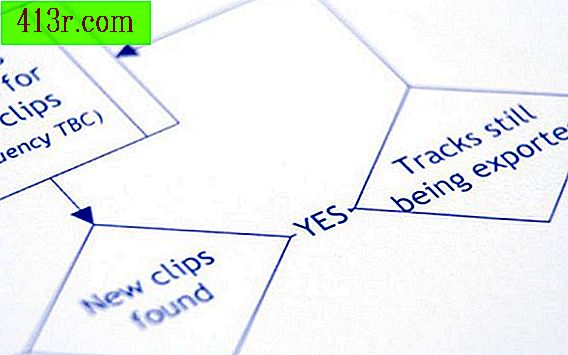
Créer un diagramme de contexte avec un traitement de texte
Étape 1
Cliquez sur "Démarrer", "Tous les programmes", "Microsoft Office", "Microsoft Word" ou ouvrez n'importe quel logiciel de traitement de texte comportant des symboles d'organigramme.
Étape 2
Cliquez sur "Insérer" puis sur "Formulaires" ou affichez la barre d'outils "Dessin" pour sélectionner facilement vos formes.
Étape 3
Utilisez les outils de dessin ou le menu "Insérer" pour placer des "Formes", dessiner ou insérer un rectangle au centre de la page.
Étape 4
Dessinez un deuxième rectangle sur le dessus avec la même largeur mais seulement le quart de la longueur du premier rectangle.
Étape 5
Cliquez sur "Ajouter du texte" ou utilisez les outils de dessin pour étiqueter cette case. Cette zone représente le flux de données et le traitement essentiel affecté par des facteurs externes. Par exemple, cette zone peut représenter le système de traitement de la paie qui reçoit une entrée de paie de diverses sources externes.
Étape 6
Ajoutez les flux de données externes pour ce processus autour de la boîte de traitement centrale rectangulaire à l'aide de l'outil de dessin. Vous pouvez également "Insérer" une "image", une "image clipart" ou les symboles graphiques dont vous avez besoin pour représenter des personnes, des banques et d'autres entreprises fournissant des informations essentielles au système de traitement de la paie.
Étape 7
Connectez chaque symbole, personne, banque et société au processus rectangulaire central représentant le système de traitement de la paie. Les connecteurs peuvent être des lignes avec ou sans flèches, dans la mesure où ils représentent avec précision le flux de données dans le diagramme de contexte.
Créer des diagrammes de contexte avec un logiciel graphique
Étape 1
Cliquez sur "Démarrer", "Tous les programmes", "Microsoft Visio 2007" ou ouvrez n'importe quel logiciel graphique avec des symboles d'organigramme.
Étape 2
Cliquez sur "Fichier", "Nouveau" puis "Choisir un type de dessin" et sélectionnez "Organigramme" dans la liste "Catégorie" et double-cliquez sur "Organigramme de base" dans la liste "Modèles". Pour le reste des progiciels graphiques, sélectionnez l'un des schémas "Organigramme".
Étape 3
Cliquez, faites glisser et déposez le formulaire "Processus" ou le rectangle dans le diagramme. Si nécessaire, utilisez la barre d’outils "Dessin" du logiciel graphique pour sélectionner et dessiner le rectangle.
Étape 4
Cliquez, glissez et déposez une seconde forme de "Process" ou de rectangle au-dessus de la première forme rectangulaire et ajustez-la afin qu'elle ait la même largeur, mais correspond au quart de la longueur de la première forme. Utilisez la barre d'outils "Dessin" dans le package graphique. Vous pouvez également dessiner une seconde forme de rectangle et la redimensionner au quart de la longueur.
Étape 5
Ajoutez le texte "Système de traitement de la paie" dans la zone centrale du processus en cliquant avec le bouton droit de la souris sur le deuxième formulaire. Si nécessaire, utilisez les outils de dessin pour ajouter du texte. Dans Visio, un clic droit sur "Format", puis "Texte" ajoutera le texte à la zone.
Étape 6
Ajoutez les flux de données externes pour ce processus autour de la boîte de traitement centrale rectangulaire avec la barre d’outils "Dessin" ou cliquez sur "Insérer", puis sur "Image" pour sélectionner "Images clipart" ou importer "De fichier" à Obtenez d'autres symboles graphiques dont vous avez besoin pour représenter des personnes, des banques et d'autres entreprises fournissant des informations essentielles au système de traitement de la paie. Si nécessaire, vous pouvez couper et coller des symboles graphiques à partir d'autres emplacements de votre progiciel graphique.
Étape 7
Connectez chaque symbole, personne, banque et société au processus rectangulaire central représentant le système de traitement de la paie. Cliquez, glissez et déposez un "connecteur dynamique" entre chaque symbole graphique externe et la boîte de traitement rectangulaire centrale et connectez les points d'accès. Si vous utilisez d'autres progiciels graphiques, utilisez les connecteurs disponibles ou l'outil Ligne de dessin pour connecter le graphique externe à la zone de traitement centrale rectangulaire.







